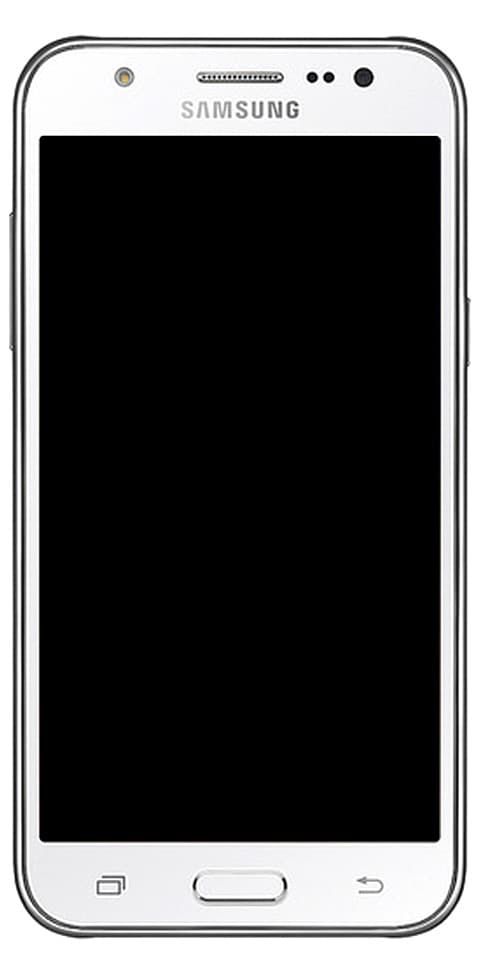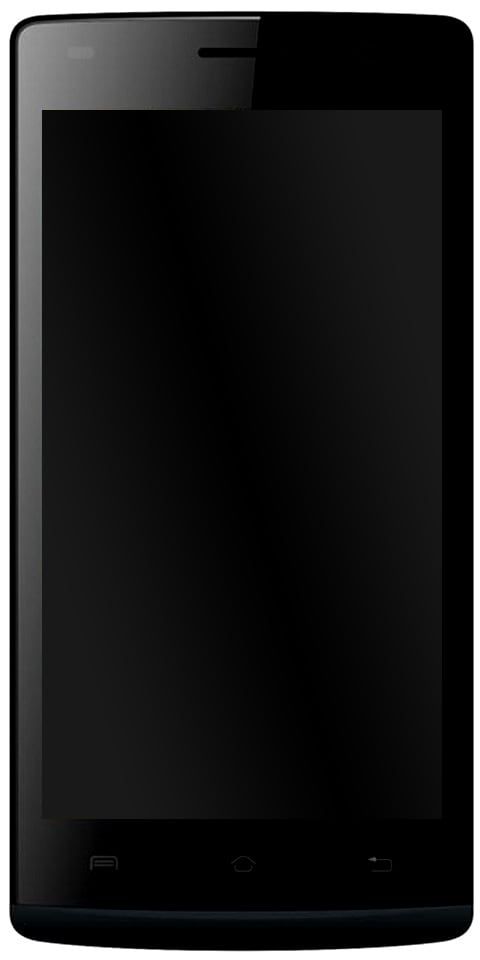OneDrive start niet automatisch op in Windows 10 - Opgelost

Nou, als jullie gebruiken Een schijf in Windows 10 om een back-up van uw bestanden te maken, start het echter niet automatisch nadat u zich hebt aangemeld, dan is dit artikel zeker iets voor u. Meestal, wanneer u zich instelt Een schijf via uw Microsoft account. ramen configureert Een schijf om automatisch samen met het apparaat te starten, zodat de bestanden daadwerkelijk worden gesynchroniseerd. In dit artikel gaan we het hebben over OneDrive die niet automatisch start in Windows 10 - Fix. Laten we beginnen!
In sommige gevallen echter vanwege updates, software van derden of beschadiging in de registerdatabase. De instelling om toe te staan Een schijf bij het opstarten kan ook worden gestoord. Daarom moet je beginnen Een schijf handmatig na elke keer opstarten. Hier is hoe jullie dit probleem kunnen oplossen, zodat Een schijf start automatisch zodra jullie inloggen.
hoe Windows 10 mail-app opnieuw te installeren
OneDrive start niet automatisch op in Windows 10
Veel Windows 10-gebruikers ondervinden nu dit probleem waarbij de OneDrive-app eigenlijk niet automatisch opstart met Windows. Nieuwe bestanden worden niet meer gesynchroniseerd wanneer OneDrive niet actief is. Welnu, bestanden op aanvraag stoppen ook met downloaden wanneer de OneDrive-app niet actief is. Dit dwingt gebruikers in feite om OneDrive na elke keer opstarten handmatig uit te voeren.
Er zijn eigenlijk twee verschillende tools die jullie kunnen gebruiken om dit probleem op te lossen -
- OneDrive-instellingen
- Register-editor.
- Editor voor lokaal groepsbeleid en
Via OneDrive-instellingen | OneDrive start niet automatisch
- Klik eerst met de rechtermuisknop op het Een schijf pictogram op de taakbalk en tik vervolgens op Instellingen .

- Nu in de Microsoft OneDrive venster en onder het Instellingen tabblad. Jullie zullen het vinden algemeen rubriek ook. Nu hieronder moet je het controleren Start OneDrive automatisch wanneer ik me aanmeld bij Windows keuze. Om toe te staan Een schijf om samen met uw Windows 10-apparaat te starten. Jullie moeten gewoon aankloppen OK .
- Jullie moeten je machine af en toe opnieuw opstarten en kijken of Een schijf start automatisch samen met Windows 10 of niet.
Als het probleem zich echter blijft voordoen, kunt u gewoon doorgaan en de onderstaande registerfix proberen.
Via register | OneDrive start niet automatisch
- Tik gewoon op Windows + R en dan gezet
regeditin de Rennen dialoogvenster om te openen Register-editor. Dan klik gewoon op OK.

- In het linkerdeelvenster van het Register-editor venster, moet u naar de volgende registersleutel navigeren:
OneDrive- Nu in het rechterdeelvenster van het Rennen registersleutel, tik nu met de rechtermuisknop in de lege ruimte, kies Nieuw > Tekenreekswaarde . U kunt het zojuist gemaakte register een naam geven draad ( REG_SZ ) net zo
'C:Users\AppDataLocalMicrosoftOneDriveOneDrive.exe' /background. Dubbelklik op deze registertekenreeks om het Waarde data: - Ten slotte moet u het Waarde data naar
gpedit.msc .
- In deze Waarde data , je moet ervoor zorgen dat je vervangt C. Langs met uw systeem root drive en samen met uw werkelijke gebruikersaccountnaam op het systeem. Tik vervolgens op OK . Dichtbij Register-editor en start vervolgens ook uw systeem opnieuw op.
- Bij de volgende keer opstarten, zullen jullie dat vinden Een schijf automatisch gestart samen met Windows 10.
Via lokale groepsbeleid-editor | OneDrive start niet automatisch

Amazon-bestelling is nooit gekomen
Jullie moeten de Editor voor lokaal groepsbeleid op je pc openen. Tik daarvoor op Win + R , typ
HKEY_CURRENT_USERSOFTWAREMicrosoftWindowsCurrentVersionRunen tik op het Enter knop. Zo kunt u ook naar hetzelfde zoeken in het menu Start en vervolgens op het bijbehorende resultaat klikken. Nadat u de Editor voor lokaal groepsbeleid hebt geopend en vervolgens naar het volgende pad-
Computer Configuration > Administrative Templates > Windows Components > OneDrive
Daar kunnen jullie een instelling vinden die heet Voorkom het gebruik van OneDrive voor bestandsopslag werkelijk. Dubbelklik er nu op en zorg ervoor dat het is ingesteld als Niet ingesteld of Gehandicapt . Als dit niet het geval is, klik dan op een van de keuzerondjes en druk op de OK knop respectievelijk.
Start daarna uw computer opnieuw op en controleer of deze wordt geopend of niet.
Conclusie
Oké, dat waren allemaal mensen! Ik hoop dat jullie dit artikel over OneDrive niet automatisch starten en het ook nuttig voor jullie vinden. Geef ons uw feedback hierover. Ook als jullie nog meer vragen en problemen hebben met betrekking tot dit artikel. Laat het ons dan weten in de comments hieronder. We komen spoedig bij u terug.
Een fijne dag verder!
lg v10 start niet op
Zie ook: Verschillende manieren om de geblokkeerde fout bij het uploaden van OneDrive te verhelpen